win7开机闪屏死机
(win7开机一直闪屏)

每天使用计算机必须要经过的一个步骤就是启动,而了解到启动的流程及常见的故障,对于理解对于维护有很大帮助的。下面就来简单介绍一下:
一、启动过程
举例,我的电脑在 BIOS里面设置硬盘启动。
⑴、按下主机电源开关,主板BIOS开始自检;
⑵、自检通过后,主板 bios找到硬盘上的第一个扇区主引导记录MBR;
⑶、MBR 引导程序开始读取硬盘分区表DPT,分析其中参数查找活动分区,找到活动分
区中的分区引导记录PBR,并且把控制权交给PBR;
⑷、PBR 搜索活动区中的启动管理器bootmgr,找到后,PBR把控制权交给bootmgr(相
当于xp里的ntldr 文件)。
⑸、bootmgr寻找活动分区中的 boot文件夹中的 BCD文件(启动配置数据,相当于 xp
里的boot.ini文件)。
⑹、找到 BCD后,bootmgr 首先从 BCD中读取启动管理器 bootmgr 菜单的语言版本信
息,然后再调用 bootmgr 与相应语言的 BOOTMGR.EXE.MUI(在 boot 文件夹对应语言文件夹中)组成相应语言的启动菜单; 如果存在着多个操作系统并且选择操作系统的等待时间不为 0 的话,这时就会在显示器上显示操作系统的选择界面。如果没有多系统,不显示选择界面,直接进入windows 7系统。
⑺、选择 windows 7 系统后,bootmgr 就会读取 BCD 里 win7 系统所在的盘里的
windowssystem32winload.exe 文件,并且将控制权交给 winload.exe(windows 内核载入程
序) 。
⑻、Winload.exe加载Ntoskrnl.exe和 hal.dll(windows7 内核、硬件、服务)等;
⑼、接下来 Ntldr 从 HKEY_LOCAL_ MACHINESYSTEMCurrentControlSet 下读取这台机器安装的驱动程序,然后依次加载驱动程序。 ⑽、驱动程序加载完成后,最开始只有 idle 和 system 进程,system 进程(PID 为 4) ,会做如下设置:
i、 创建smss.exe进程,它是Windows会话管理器进程,负责用户登录和登出管理,
也是系统中第一个用户进程。
注意,并非system.exe 进程,如果你看到system.exe 进程名(一般出现c:windows目录
下,表示你中病毒了)!
⑾、smss进程(由内核线程创建) ,会做如下设置:
i、创建autochk.exe进程来检查磁盘,加载win32K.sys(Windows子系统的内核模式
部分),初始化系统环境变量,控制所有输入/输出设备以及访问显示设备等;
ii 创建csrss.exe 进程,主要管理 windows 图形相关任务,维持 Windows 的控制,
管理所有由该会话创建的进程和线程 (创建或者删除线程和一些16位的虚拟MS-DOS环境)等,比如,用户登出时向他们发送退出通知。
iiii、创建winlogon进程;
iv、创建wininit.exe(vista以后才有该进程,注意与XP区别);
v、创建虚拟内存页面文件等。
⑿、Winlogon进程依次创建其他进程,如下:
i、创建系统服务 services.exe 进程(vista 以后由 wininit.exe 负责加载) ,启动系统
服务和加载Auto驱动;
ii、创建本地安全验证Lsass.exe进程(vista以后由wininit.exe负责加载) ;
iii、创建 logonui.exe此进程,这个时候,显示欢迎界面,选择账号,输入密码就可
以登录到系统中了(如果只有一个用户,并且没有密码,则欢迎界面会一闪而过) ;
iv、创建Userinit.exe 进程(密码发给Lsass.exe 进程,验证通过后被创建) ,用来对
该用户初始化工作;
v、创建explorer.exe进程(由 Userinit.exe进程创建) ,这个时候你才可以进入到工
作桌面了,淘宝购物、QQ、文档、PPT等工作了。
现在,我们来了解下,在WindowsXP系统下(windows 7 大同小异),system 进程、
smss.exe、csrss.exe、winlogon.exe 等进程的关系,如下图1所示:
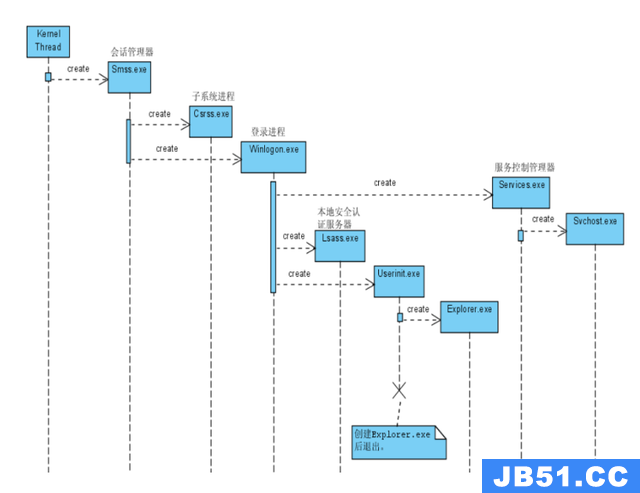
图1请点击此处输入图片描述
⒀、运行空闲(Idle)进程,等待您登录系统了,从而启动整个 windows 7 系统。用户
输入帐号与密码后,Userinit.exe 进程执行用户环境的初始化工作,然后查询注册表
HKLM/SOFTWARE/Microsoft/Windows NT/CurrentVersion/Winlogon/Shell 键的值,默认为
explorer.exe,启动它。然后 Userinit进程退出。
因此 explorer.exe 进程没有父进程,它用来显示系统的桌面环境,包括桌面图标和文件
管理,请不要将此进程与浏览器进程(iexplore.exe)混淆!
这个过程简单地概括为:
Windows 7 系统: BIOS-->COMS->MBR--DPT-->pbr--Bootmgr-->bcd-->Winload.exe-->内核
加载 -驱动项-服务项-启动项等-->整个win7系统---开机完成!
WindowsXP系统:BIOS-COMS——MBR-DPT——PBR-ntlrd——boot.ini-系统内核
注:传统 BIOS+MBR 分区表的启动方式将会渐渐被 EFI BIOS+GPT 分区表的启动方式替
代! 我们再来对此下windowsXP与windows7,如下图所示:

图2
二、常见故障分析
2.1、MBR 故障
常见提示:一般MBR 出故障时就是开机时左上角光标一直闪的情况。
症状分析:就是已经启动了硬盘,而 MBR 为空或无法读取。
2.2、分区表(DPT)故障
常见提示:An Operating System wasn't found…
症状分析:最常见的 DPT 故障就是活动分区的丢失,造成硬盘启动时不知道该读取哪
个分区,所以也就找不到系统。
2.3、PBR 故障
常见提示:A disk read error occurred..,就是读取磁盘时发生错误
症状分析:即根据分区表而去启动活动分区,但是活动分区上的 PBR 出了故障,自然就
是磁盘读取错误
2.4、读取PBR 找寻引导文件(bootmgr)时出现各种问题
常见提示:NTlrd is missing/bootmgr is misssing(或其它各种文件 is missing)
症状分析:造成这种原因一般有三种情况:
1)活动分区标记错误,即目前的活动分区不是原来的活动分区,自然在该分区下就找
不到引导文件提示XXX is missing。
2)PBR 设置错误,启动系统时去寻找 bootmgr,是因为寻找 bootmgr 的命令写在 PBR
中,PBR 不去找bootmgr而去找NTlrd或别的文件(NTlrd是NT5.X,XP系统的引导文件),
自然就是PBR 上的命令写错了 。
3)的确是bootmgr 损坏丢失 2.5、BCD故障
常见提示:主要特征为上面一个白色横栏,上面写着 windows boot manager 或者
windows启动管理器(其实就是 bootmgr 这个程序的界面) 。
症状分析:即 BCD 文件丢失或损坏或设置,造成 bootmgr 无法找到读取 BCD 或者无法
根据BCD的设置找到系统并启动,所以反馈出如上信息。
2.6、winload.exe 或内核文件故障
常见提示:蓝屏 、一般会有损坏的文件的提示。
症状分析:大多情况下是系统文件被病毒或者什么原因破坏,可以尝试过 PE 里替换系
统文件,有时PE方法无效则重装会更快解决问题。
2.7、驱动故障
常见提示:出现win7 logo界面后蓝屏或黑屏
症状分析:自然就是驱动无法加载造成无法启动,黑屏好解决,大多显卡驱动问题。蓝
屏基本没救了,重装系统。
2.8、服务项或启动项故障
常见症状:开机时卡在欢迎界面,或者进入桌面后只有一个鼠标等等等各种在欢迎界面
时或界面后的不正常现象。
症状分析:
1)系统关键服务被禁止;
2)开机必须启动的文件被损坏或设置被篡改(注册表中) ;
3)第三方服务项或启动项的干扰。
附件:Windows关键文件
smss.exe被叫作会话管理子系统,负责启动用户的会话,是重要的引导操作。如创建环
境变量,启动csrss和进行排队在系统引导前的文件拷贝操作(它处理 Windows文件保护并
通过Winlogon创建登陆会话)。自 Win7,smss作为系统重要进程,中断smss会导致系统蓝
屏。
csrss.exe 是客户/服务器运行子系统用户态的主要部分。由于大部分 Win32 子系统操作
被移入核心态驱动(Win32.sys),所以它主要负责Win32 控制台窗口、创建或删除线程和部分
16 位虚拟 MS-DOS 环境。它是一个核心子系统必须总在运行,因而中断该进程将导致蓝屏死机。NTSD中设置标识可以调试它。
wininit.exe 是Windows启动/关闭服务。
logonui.exe 叫Windows登陆用户界面,关系到Windows用户切换屏幕。 winlogon.exe属于 Windows登陆管理。它处理系统上的登陆和登出过程。
userinit.exe在启动时管理不同需要的启动顺序,如建立网络连接和启动 Windows shell,
由winlogon.exe 调用。
lsass.exe负责加强系统上的安全策略,检查登陆进系统的用户并创建安全令牌。
services.exe 管理启动和停止系统服务。该进程同样处理系统引导时自动启动服务和系
统关闭时停止服务。
svchost.exe 是一个通用服务主进程名,它从动态链接库运行,属于微软服务主进程。启
动时,svchost.exe检查服务注册表服务构建它必须加载的服务列表。
explorer.exe叫Windows资源管理器,也叫用户 shell,从它我们看到熟悉的任务栏、桌
面等,能通过任务管理器停止。它有命令行选项。
Slsvc.exe管理所有 Windows许可活动。
spoolsv.exe 管理所有本地和网络打印队列以及控制所有打印工作。
lsm.exe叫本地会话管理。它主要用来管理终端服务器连接。
conime.exe 叫做控制台 IME,主要用作亚洲语言。可以通过修改注册表加载。
dllhost.exe 是COM+主进程控制IIS中的进程并被许多程序使用。
winmgmt.exe 是 Windows 客户端管理核心组件。当首次客户端应用程序连接或管理应
用程序连续请求它的服务时它初始化。
ntdll.dll是描述 NT 层DLL(NT Layer DLL)的文件,它包含 NT kernel的功能,实际可看作映射表。
希望本篇文章对在处于维护一线的维护 工程师们有帮助!
版权声明:本文内容由互联网用户自发贡献,该文观点与技术仅代表作者本人。本站仅提供信息存储空间服务,不拥有所有权,不承担相关法律责任。如发现本站有涉嫌侵权/违法违规的内容, 请发送邮件至 dio@foxmail.com 举报,一经查实,本站将立刻删除。

